在平时我们阅读文章的时候,常常会使用书签来标记阅读记录,而在Word2007文档中也增加了书签的功能,不知道的朋友,现在小编就来告诉你们Word2007中书签功能如何使用,一起来看看吧。
第1步,打开添加了书签的Word2007文档窗口,切换到“插入”功能区。在“链接”分组中单击“书签”按钮,如图所示。
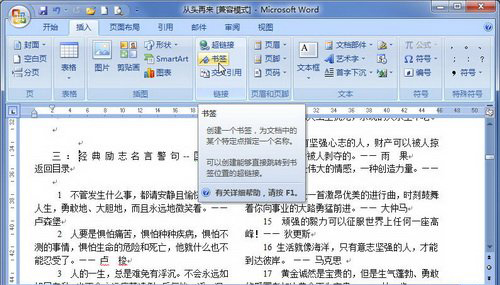
单击“书签”按钮
Word2010:插入文本框的秘籍
其实在Word中,设置一个单独的文本框是十分实用的,用户可以不要受到文本段落的影响,随意将文本框摆在需要的位置。那么这个实用的文本框是要怎样插入的呢? 第1步,打开Word2010文档窗口,切换到“插入”功能区。在“文本”分组中单击“文本框”按
第2步,打开“书签”对话框,在书签列表中选中合适的书签,并单击“定位”按钮,如图所示。
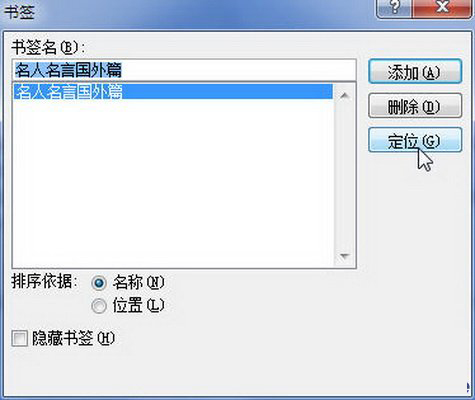
单击“定位”按钮
返回Word2007文档窗口,书签指向的文字将反色显示。
以上就是小编为大家介绍的Word2007文档中书签功能的使用方法,大家在阅读文章的时候,可以使用书签来准确的定位,方便大家查找文章中的关键字段。希望以上的内容能对你有所启发吧。
word文章中怎么插入数学公式?
word文章中怎么插入数学公式?word中需要插入一些数学公式,该怎么插入呢?我们可以使用公式编辑器,下面我们就来看看word编辑公式的详细教程,需要的朋友可以参考下






